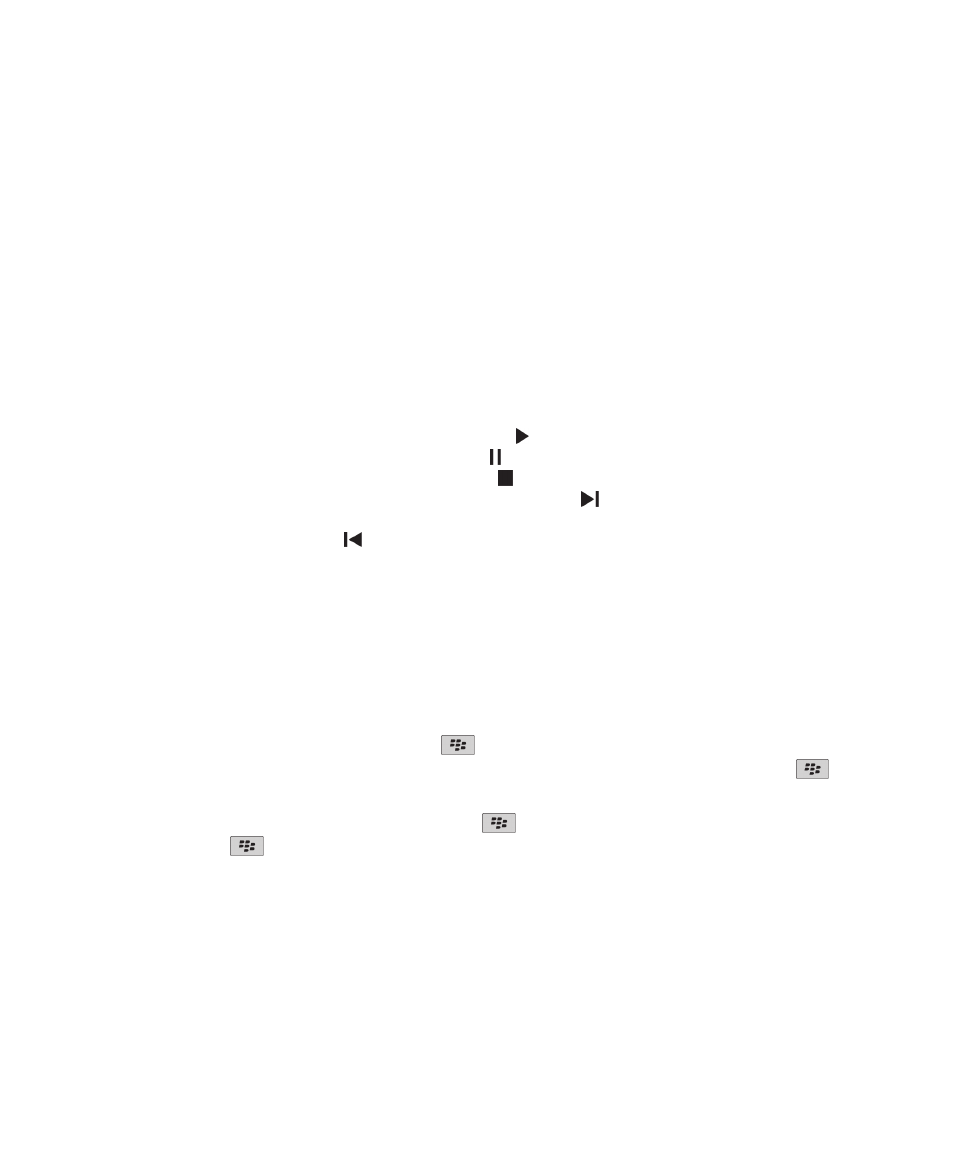
Música
Reproducir un archivo multimedia
1. En la pantalla de inicio, haga clic en el icono Multimedia.
2. Haga clic en un tipo de archivo multimedia.
3. Si es necesario, haga clic en una categoría.
4. Haga clic en un archivo multimedia.
5. Si los controles multimedia no aparecen en la parte inferior de la pantalla, haga clic en el panel táctil.
• Para reproducir un archivo multimedia, haga clic en el icono .
• Para pausar un archivo multimedia, haga clic en el icono .
• Para detener un archivo multimedia, haga clic en el icono .
• Para desplazarse al siguiente archivo multimedia, haga clic en el icono .
• Para desplazarse al archivo multimedia anterior o al comienzo del archivo multimedia que se está reproduciendo
actualmente, haga clic en el icono .
• Para avanzar o rebobinar un archivo multimedia, haga clic en la barra de progreso. En el panel táctil, deslice el dedo
hacia la derecha o la izquierda. Haga clic de nuevo en la barra de progreso.
Ordenar canciones de forma aleatoria o repetirlas
1. En la pantalla de inicio, haga clic en el icono Multimedia > icono Música.
2. Lleve a cabo una de las acciones siguientes:
• Para ordenar de forma aleatoria y reproducir todas sus canciones, haga clic en Reproducir canciones aleatoriamente.
• Para ordenar de forma aleatoria todas las canciones por artista o por álbum, género o lista de reproducción, busque y
seleccione una de estas categorías. Pulse la tecla
> Ordenar aleatoriamente.
• Para repetir la canción, lista de reproducción, álbum o artista que se está reproduciendo, pulse la tecla
> Repetir >
Canción actual, Lista de reproducción, Álbum o Artista.
Para detener el orden aleatorio de las canciones, pulse la tecla
> Ordenar aleatoriamente. Para dejar de repetir
canciones, pulse la tecla
> Repetir > Desactivado.
Información relacionada
Cambiar el orden de las canciones en una lista de reproducción, 127
Guía del usuario
Multimedia
126
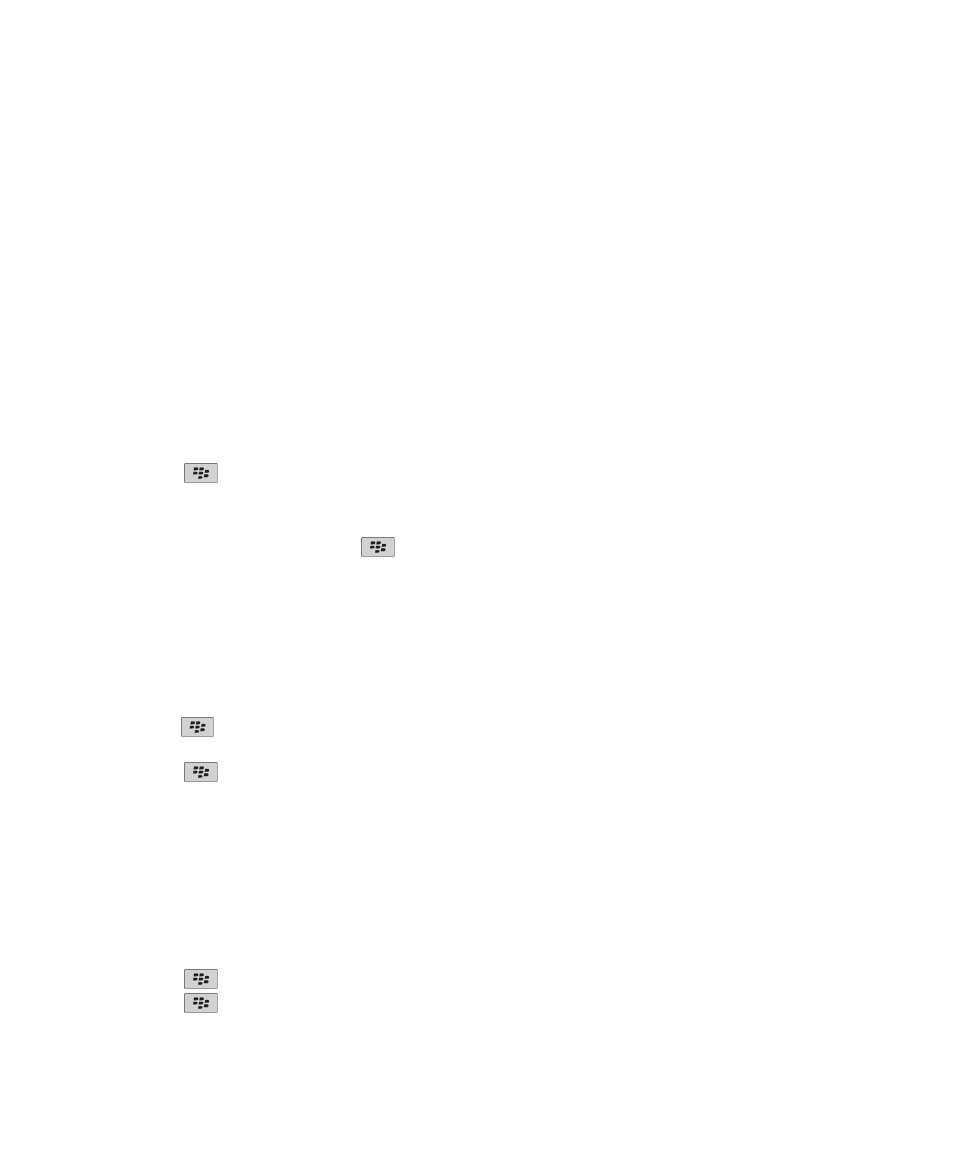
Lista de reproducción
Crear una lista de reproducción estándar o automática
Puede crear listas de reproducción estándar agregando manualmente las canciones que están en la memoria del dispositivo
BlackBerry® o en la tarjeta de memoria. Puede crear listas de reproducción automáticas especificando criterios para artistas,
álbumes o géneros de música. Las canciones que cumplen todos los criterios se agregan automáticamente a la lista de
reproducción.
1. En la pantalla de inicio, haga clic en el icono Multimedia > icono Música.
2. Haga clic en Listas de reproducción > Nueva lista de reproducción.
• Para crear una lista de reproducción estándar, haga clic en Lista de reproducción estándar. Escriba un nombre para la
lista de reproducción. Haga clic en Agregar canciones. Haga clic en una canción.
• Para crear una lista de reproducción automática, haga clic en Lista de reproducción automática. Escriba un nombre
para la lista de reproducción. Haga clic en el signo más (+) para agregar criterios para artistas, álbumes o géneros.
3. Pulse la tecla
> Guardar.
Agregar la canción que se está reproduciendo a la lista de reproducción
1. Al reproducir una canción, pulse la tecla
> Agregar a la lista de reproducción.
2. Haga clic en una lista de reproducción.
Cambiar el orden de las canciones en una lista de reproducción
1. En la pantalla de inicio, haga clic en el icono Multimedia > icono Música.
2. Haga clic en Listas de reproducción.
3. Haga clic en una lista de reproducción estándar.
4. Seleccione una canción.
5. Pulse la tecla
> Mover.
6. Haga clic en la nueva ubicación.
7. Pulse la tecla
> Guardar.
Información relacionada
Ordenar canciones de forma aleatoria o repetirlas, 126
Eliminar una canción de una lista de reproducción
1. En la pantalla de inicio, haga clic en el icono Multimedia > icono Música.
2. Haga clic en Listas de reproducción.
3. Haga clic en una lista de reproducción estándar.
4. Seleccione una canción.
5. Pulse la tecla
> Eliminar > Aceptar.
6. Pulse la tecla
> Guardar.
Guía del usuario
Multimedia
127
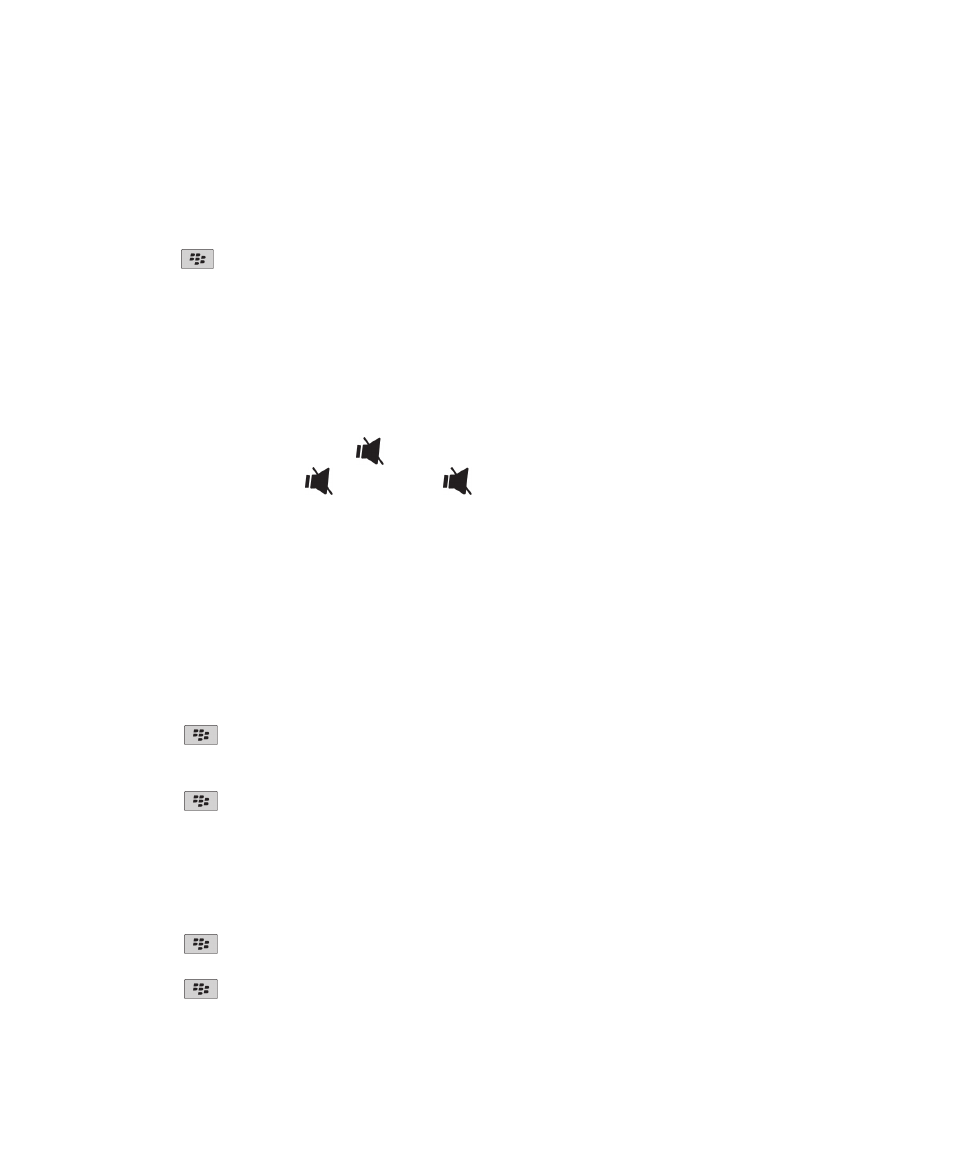
Cambiar el nombre a una lista de reproducción o eliminarla
1. En la pantalla de inicio, haga clic en el icono Multimedia > icono Música.
2. Haga clic en Listas de reproducción.
3. Resalte una lista de reproducción.
4. Pulse la tecla
.
• Para cambiar el nombre de la lista de reproducción, haga clic en Cambiar nombre. Escriba un nombre para la lista de
reproducción. Haga clic en Aceptar.
• Para eliminar la lista de reproducción, haga clic en Eliminar.
Ajustar el volumen
• Para aumentar el volumen, pulse la tecla Subir volumen en el lado derecho del dispositivo BlackBerry®.
• Para bajar el volumen, pulse la tecla Bajar volumen situada en el lado derecho del dispositivo.
• Para silenciar el volumen, pulse la tecla
situada en la parte superior del dispositivo. Para desactivar la función de
silencio, vuelva a pulsar la tecla
. Si pulsa la tecla
durante una llamada, el dispositivo silenciará el sonido de la
llamada para que pueda oír a los demás participantes de la misma, sin que ellos puedan oírle.
Información relacionada
Silenciar una llamada, 43
Aumentar el volumen con la característica de potenciador de audio, 128
Mejorar la calidad del sonido para archivos multimedia, 128
Aumentar el volumen con la característica de potenciador de audio
La característica de potenciador de audio le permite amplificar el volumen en mayor medida que la configuración normal de
volumen de las canciones, melodías de llamada y vídeos.
1. En la pantalla de inicio, haga clic en el icono Multimedia.
2. Pulse la tecla
> Opciones multimedia.
3. Seleccione la casilla de verificación Potenciador de audio.
4. Lea la advertencia que aparece en la pantalla y si desea continuar, haga clic en Sí.
5. Pulse la tecla
> Guardar.
Mejorar la calidad del sonido para archivos multimedia
Dependiendo del modelo de dispositivo BlackBerry®, puede que esta característica no esté disponible. Para mejorar la calidad
de sonido de los archivos multimedia, debe utilizar auriculares estéreo con el dispositivo.
1. En la pantalla de inicio, haga clic en el icono Multimedia.
2. Pulse la tecla
> Opciones multimedia.
3. Cambie el campo EQ de música para auriculares.
4. Pulse la tecla
> Guardar.
Guía del usuario
Multimedia
128
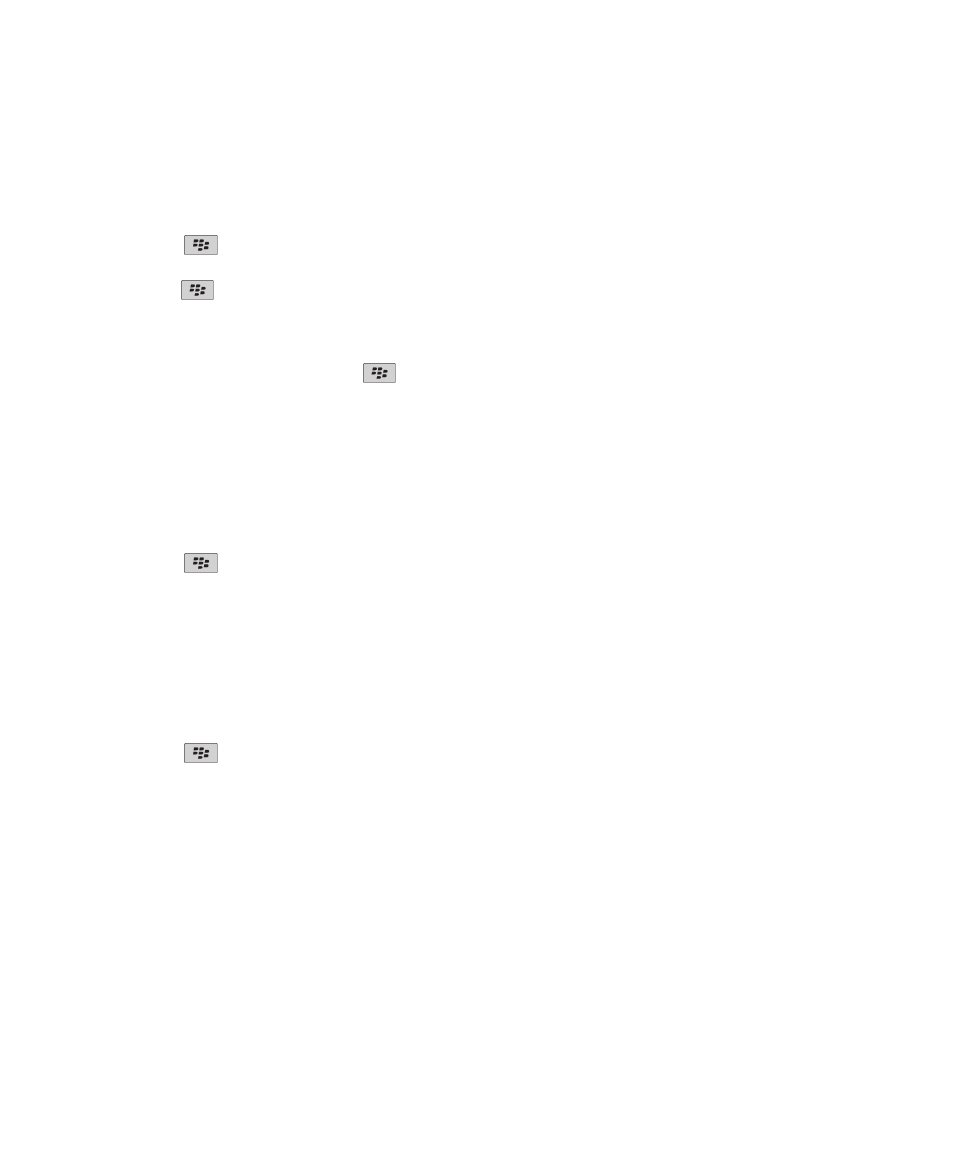
Cambiar, desplazar, copiar o eliminar un archivo de audio o vídeo
Sólo puede cambiar el nombre de los archivos multimedia que haya agregado.
1. En la pantalla de inicio, haga clic en el icono Multimedia.
2. Pulse la tecla
> Navegar.
3. Busque y seleccione un archivo de audio o un archivo de vídeo.
4. Pulse la tecla
.
• Para cambiar el nombre del archivo, haga clic en Cambiar nombre. Escribir un nombre para el archivo. Haga clic en
Guardar.
• Para desplazar o copiar el archivo a otra ubicación, haga clic en Cortar o en Copiar. Busque la ubicación a la que desea
desplazar o copiar el archivo. Pulse la
tecla > Pegar.
• Para eliminar el archivo, haga clic en Eliminar.
Visualizar las propiedades de un archivo multimedia
1. En la pantalla de inicio, haga clic en el icono Multimedia.
2. Haga clic en un tipo de archivo multimedia.
3. Si es necesario, haga clic en una categoría.
4. Seleccione un archivo multimedia.
5. Pulse la tecla
> Propiedades.
Cambiar el tiempo que debe transcurrir antes de que se cierre la pantalla
del reproductor multimedia
Si realiza una pausa o detiene un archivo multimedia durante un determinado espacio de tiempo, la pantalla del reproductor
multimedia se cierra para optimizar el rendimiento del dispositivo BlackBerry®.
1. En la pantalla de inicio, haga clic en el icono Multimedia.
2. Pulse la tecla
> Opciones multimedia.
3. Modifique el campo Cerrar reproductor multimedia cuando inactivo.